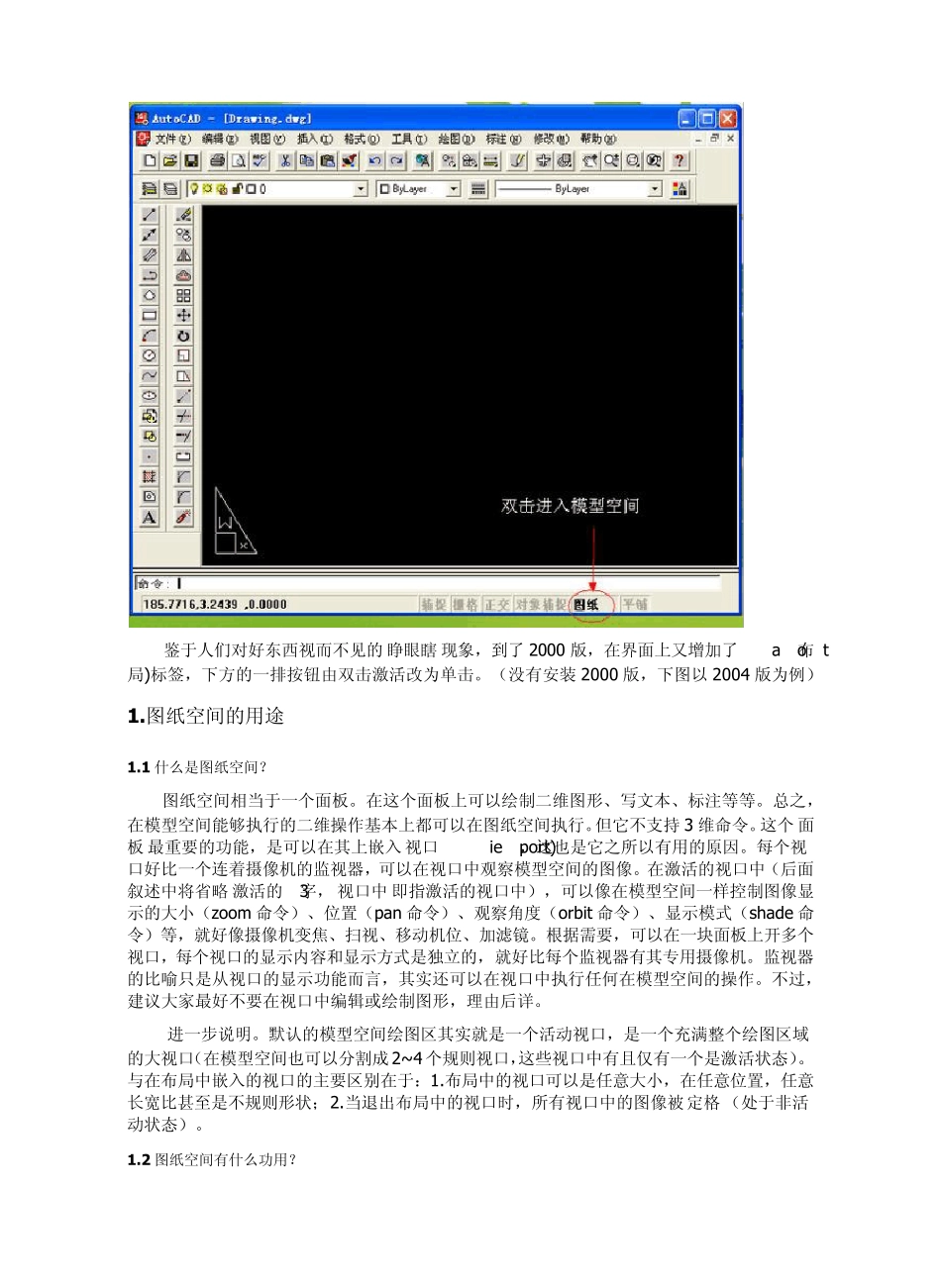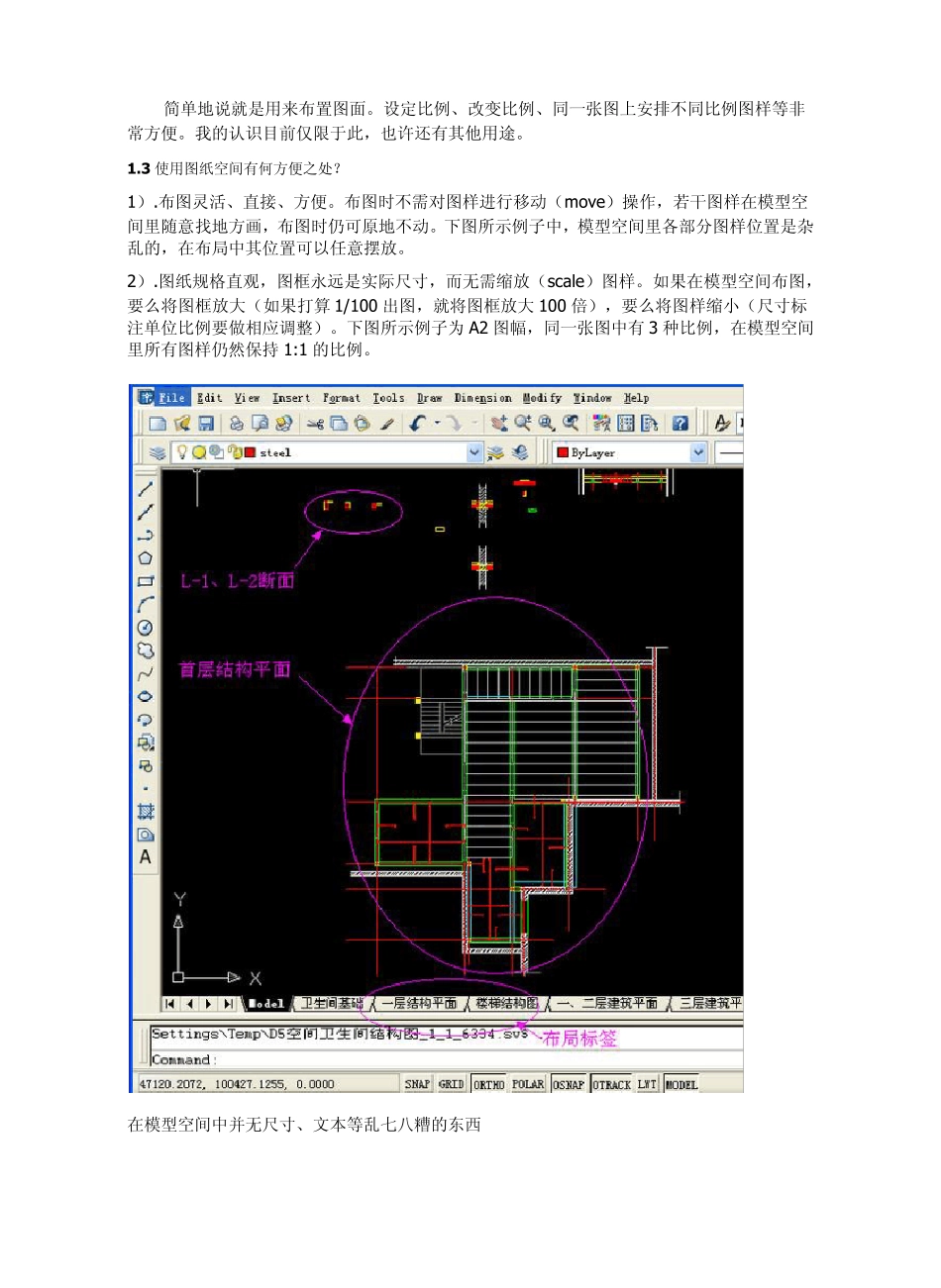我们打开CAD 时默认的绘图区是在模型空间(model space),我们在里面进行二维、三维作图。只会二维作图的人,不能算是了解 CAD 的全貌,如果你作过三维图,对 „模型空间‟一词中的„模型‟理解起来更容易。有些人将所有操作都在这个模型空间进行,诸如绘图、标注文本、标注尺寸、绘制表格、插入图框等等,有些书上也是这样教的。但这种做法是从 2.x 版到 10.0 版的九十年代中期以前的做法(那些版本都是DOS 环境安装和运行),那时还没有图纸空间。如果谁现在还这样做,我会开玩笑地说他是上世纪的古董。 在AutoCAD_R12 版本的时候,推出了一个功能——paper space(图纸空间)。当时很少有人知道,教材上也鲜有介绍。我是在浏览„help‟时偶然发现有一个叫做„paper space‟的东西(当时没有汉化版),出于好奇,认真研究了一番,觉得这是个很有用东西。但是这个好东西隐藏得很深,在界面上根本找不到激活它的菜单项或命令按钮。只有在命令行改变系统变量TILEMODE 的值才能进入 paper space。 到了 R14 版,为了推广这个好东西,软件包里提供的范图大部分都是用图纸空间布图的。并且在界面上提供了菜单选项和按钮。可是绝大多数人仍然对它视而不见,教科书上也不做详细介绍,个别书上只是在三维绘图一章简略提及,告诉你有这么个东西。 鉴于人们对好东西视而不见的„睁眼瞎‟现象,到了2000 版,在界面上又增加了„layout‟(布局)标签,下方的一排按钮由双击激活改为单击。(没有安装2000 版,下图以2004 版为例) 1.图纸空间的用途 1.1 什么是图纸空间? 图纸空间相当于一个面板。在这个面板上可以绘制二维图形、写文本、标注等等。总之,在模型空间能够执行的二维操作基本上都可以在图纸空间执行。但它不支持 3 维命令。这个„面板‟最重要的功能,是可以在其上嵌入„视口‟(viewport),这也是它之所以有用的原因。每个视口好比一个连着摄像机的监视器,可以在视口中观察模型空间的图像。在激活的视口中(后面叙述中将省略„激活的‟3字,„视口中‟即指激活的视口中),可以像在模型空间一样控制图像显示的大小(zoom 命令)、位置(pan 命令)、观察角度(orbit 命令)、显示模式(shade 命令)等,就好像摄像机变焦、扫视、移动机位、加滤镜。根据需要,可以在一块面板上开多个视口,每个视口的显示内容和显示方式是独立的,就好比每个监视器有其专用摄像机。监视器的比喻只是从视口的显示功能而言,其...